- 软件大小:388KB
- 软件语言:简体中文
- 软件类型:国产软件
- 软件类别:系统增强
- 更新时间:2020-08-06
- 软件授权:免费版
- 官方网站://www.9553.com
- 运行环境:XP/Win7/Win8/Win10
- 标签:右键菜单 StExBar
420KB/简体中文/7.5
455KB/简体中文/7.5
SendTo Menu Editor(右键菜单编辑软件) v1.1最新版
856KB/简体中文/7.5
1.46MB/简体中文/7.5
Right Click Enhancer Pro中文版 v4.5.4 破解版(附注册码)
5.21MB/简体中文/7.5
StExBar是一款小巧实用的右键菜单增强软件,它可以为用户节省时间,而且还附加了一些额外的功能供你使用,操作极其简单,欢迎下载!
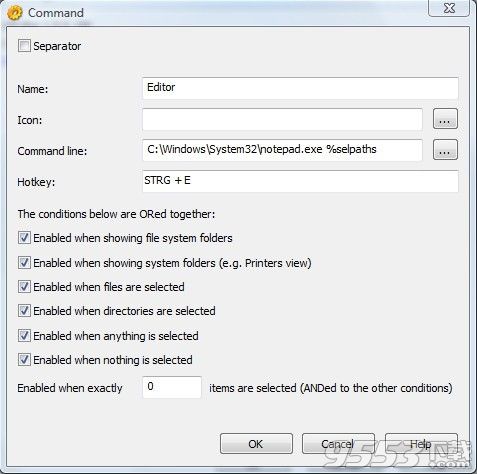
安装后,不需要任何设置就可以开始使用,十分的简单。
安装后就会在右键菜单中出现【StEx】这个额外的菜单项,而【StEx】的子菜单项就是我们需要的额外功能。
【copy names】用来快速一键复制文件名/文件夹名。
【copy paths】用来快速一键复制文件路径/文件夹路径。
或许你会注意到这2个菜单项中的name和path使用了复数,这就意味着StExBar同时还支持批量复制多个文件名和批量复制多个文件路径这些功能。
也就是说,你只需要选择多个文件或者多个文件夹,然后点击【copy names】或者【copy paths】,就可以把多个文件名或者路径复制到文本文件中(每行一个)。
这样一来,如果你经常使用备份文件名这种方式备份电脑中的重要资料时(比如音乐文件),利用StExBar就能节省大量的时间和精力。
而平时想要复制文件名和文件路径时,再也不需要重命名、全选这些额外的操作了,对于那些超长的文件名,StExBar更是能够体现出优势。
安装后,StExBar准备就绪:
打开资源管理器窗口
打开菜单“查看->工具栏”(注意:在Vista上,您必须先激活菜单或按ALT键)
从列表中选择“ StExBar”
您可能需要调整StExBar的大小和位置。为此,您必须首先通过菜单“视图->工具栏->锁定工具栏”来解锁工具栏。
之后,StExBar准备就绪:
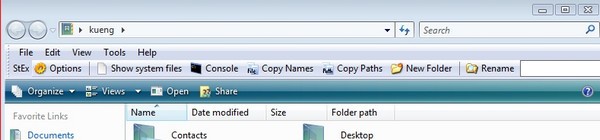
注意:不必重新启动(仅关闭所有Windows资源管理器窗口)。但是,如果您没有在“工具栏”菜单中看到StExBar列出,则最有可能是因为Windows缓存了已安装的工具栏: